La connessione dello schermo potrebbe essere limitata [Risolto]
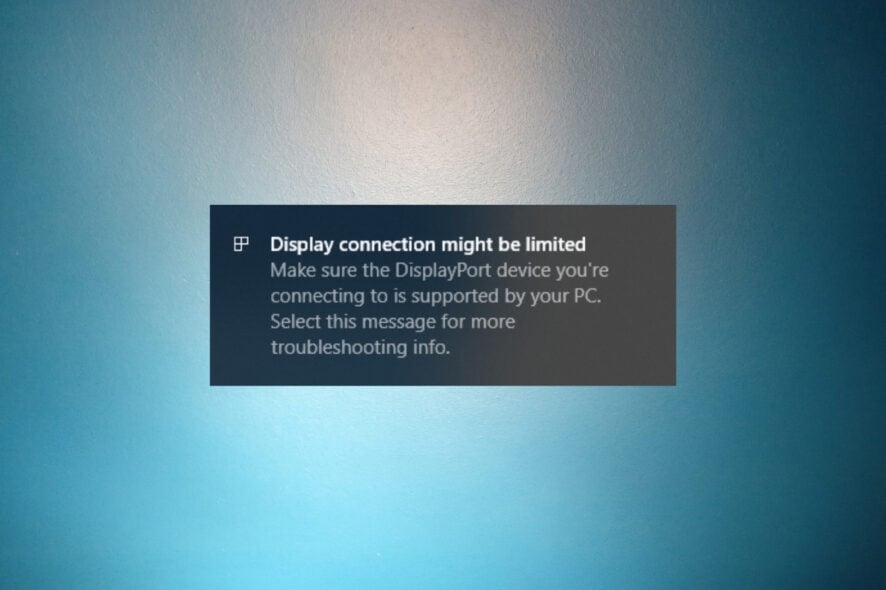 Il problema di USB-C non funzionante in Windows 10 è diventato comune poiché attiva il messaggio La connessione dello schermo potrebbe essere limitata. Le cause più comuni per questo problema sono incompatibilità tra schermo o cavo, una porta errata o problemi con i driver.
Il problema di USB-C non funzionante in Windows 10 è diventato comune poiché attiva il messaggio La connessione dello schermo potrebbe essere limitata. Le cause più comuni per questo problema sono incompatibilità tra schermo o cavo, una porta errata o problemi con i driver.
Per risolvere le cause sopra indicate, assicurati che il tuo schermo esterno e il cavo connesso al computer (o telefono) supportino le modalità alternate DisplayPort o MHL.
Inoltre, assicurati che il tuo dispositivo DisplayPort sia supportato dal tuo PC e che il dispositivo o adattatore sia collegato direttamente alla porta USB-C del computer o del telefono, che supporta la modalità alternata corretta.
Come posso risolvere l’errore “La connessione dello schermo potrebbe essere limitata”?
1. Sostituisci e aggiorna i driver USB
1.1 Aggiorna il driver utilizzando Windows Update
-
Premi Windows + I per aprire l’app Impostazioni e seleziona Aggiornamento e sicurezza dalle opzioni qui.
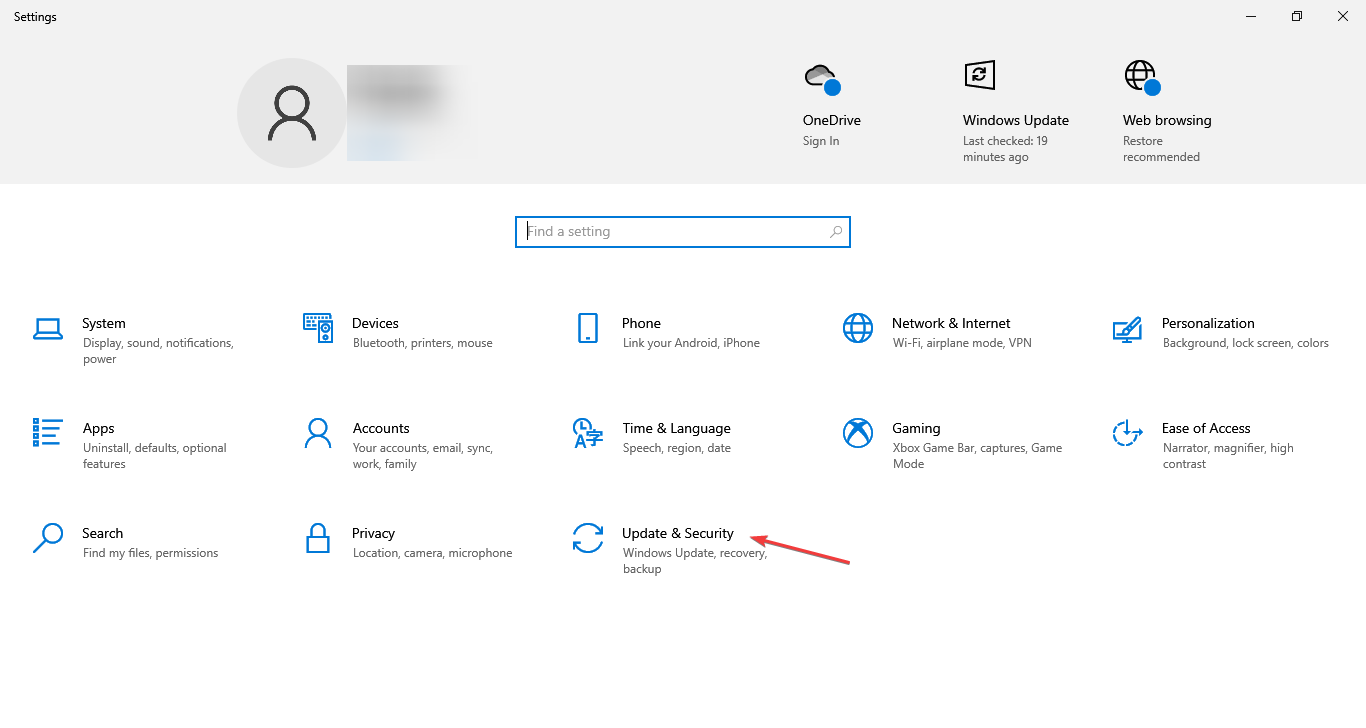
-
Clicca sul pulsante Controlla aggiornamenti a destra nella scheda Windows Update.
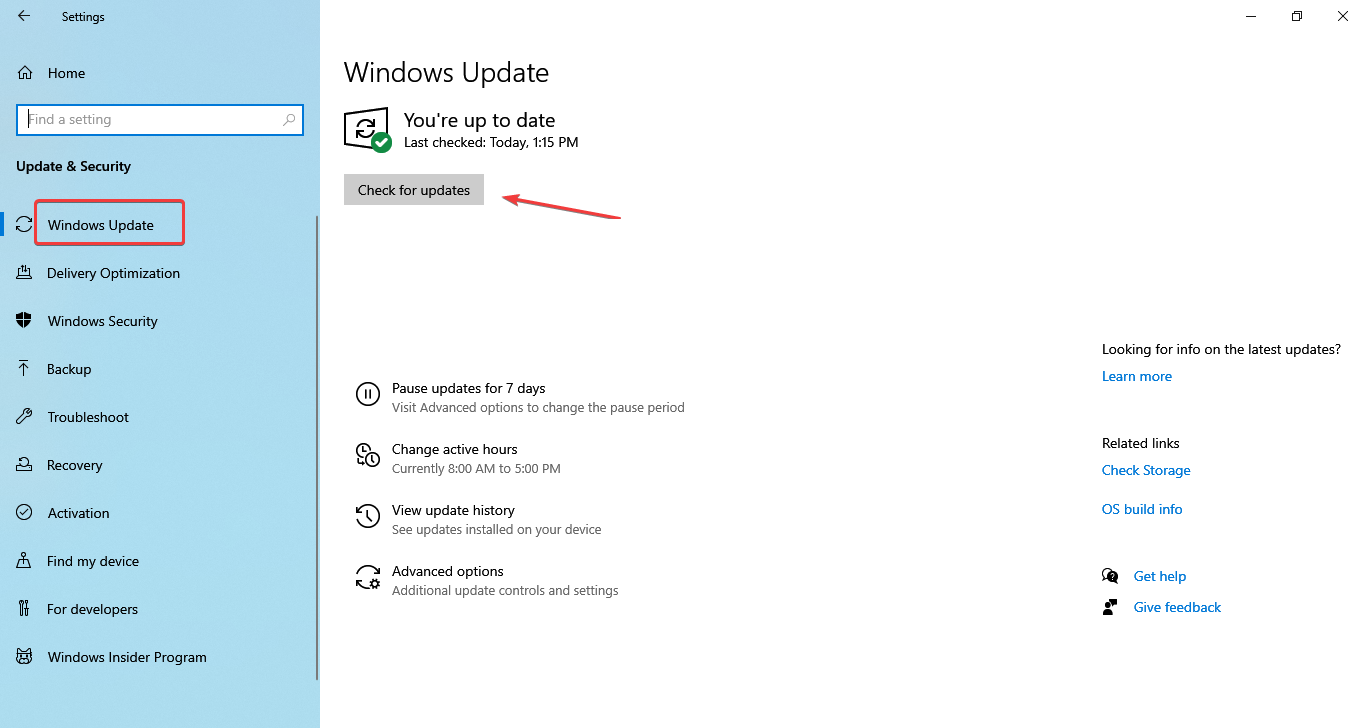
-
Se un aggiornamento è elencato dopo la scansione, clicca su Scarica e installa per ottenerlo.
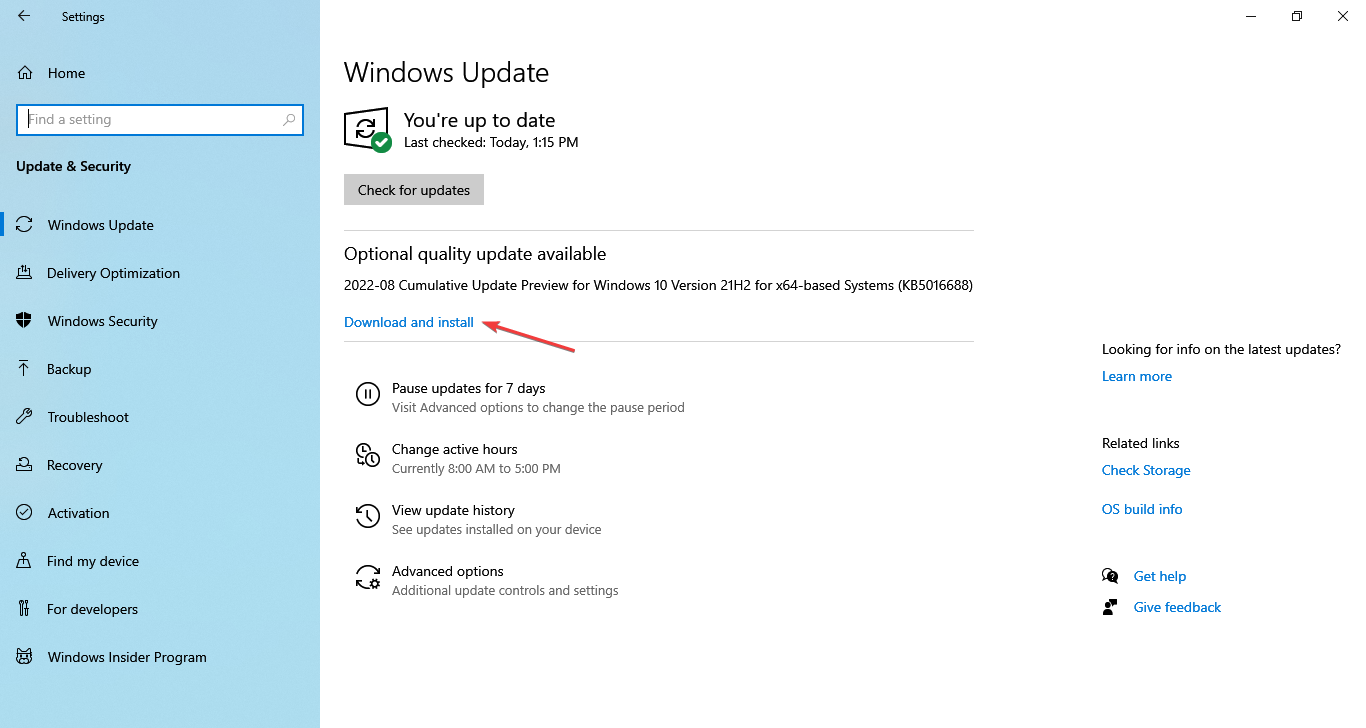
Quando questa notifica appare, significa che il tuo dispositivo USB o computer ha riscontrato un problema e devi ripristinare la porta USB-C. Le cause possibili includono un problema con il driver del dispositivo o del computer o un problema completamente diverso.
Puoi provare a risolverlo annotando prima il codice errore sul tuo computer o dispositivo e, a seconda del codice errore che vedi, utilizzare i passaggi seguenti:
Microsoft spesso rilascia aggiornamenti per i driver insieme agli aggiornamenti regolari di Windows, quindi è consigliabile controllare manualmente per questi e installare se una versione più recente è disponibile.
1.2 Usa Gestione dispositivi
-
Fai clic destro su Start e seleziona Gestione dispositivi.
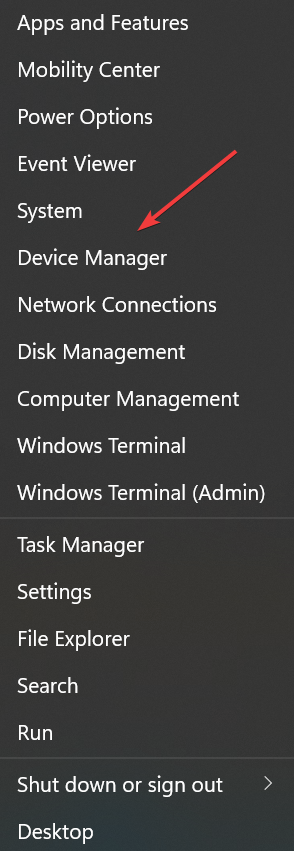
-
Espandi Controller USB, fai clic destro sulla porta USB-C e seleziona Aggiorna driver dal menu contestuale.
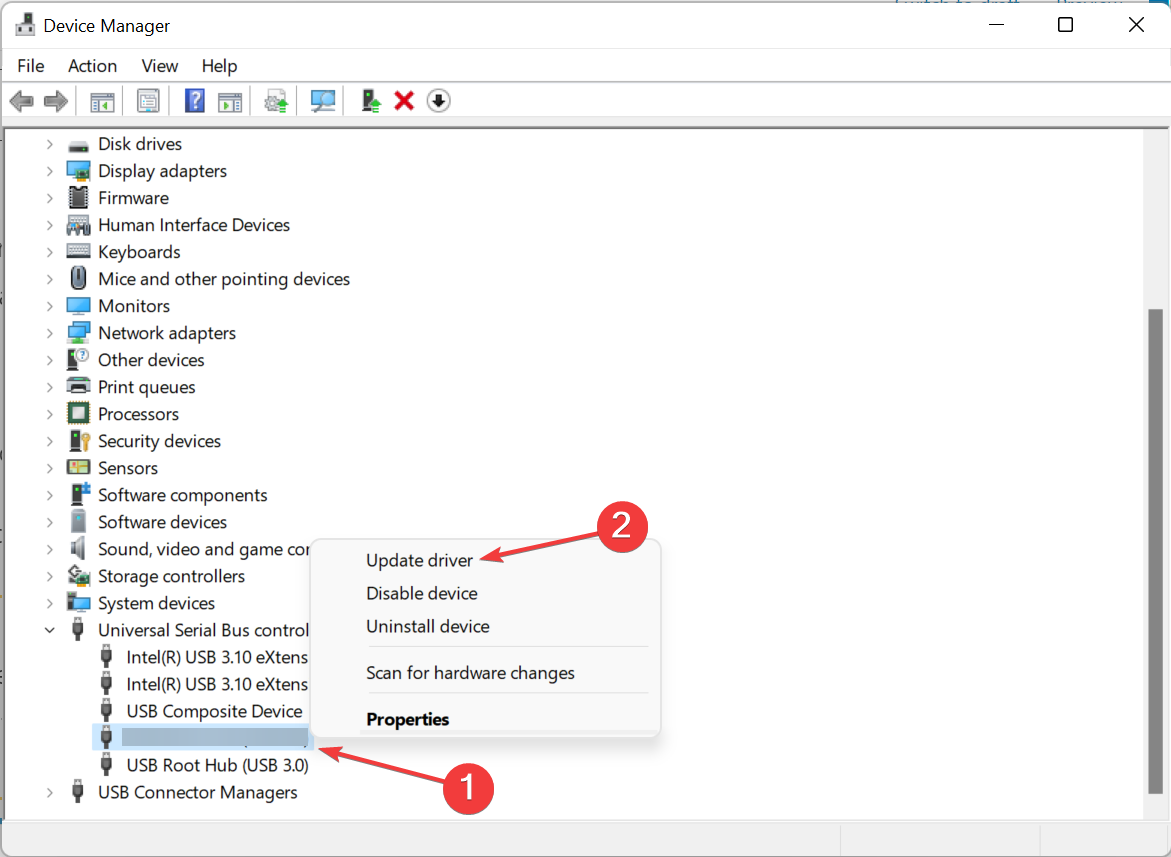
- Clicca su Cerca automaticamente i driver nella nuova finestra.
1.3 Aggiorna i driver automaticamente
Per garantire che tutti i driver siano aggiornati in modo sicuro, devi utilizzare software specializzati che scansionano il tuo computer, trovano tutti i driver obsoleti e li aggiornano alle versioni più recenti.
PC HelpSoft Driver Updater svolge eccellentemente questo compito e agisce come un gestore dei driver a lungo termine, quindi non dovrai mai preoccuparti di avere aggiornamenti per i driver mancanti.
⇒ Ottieni PC HelpSoft Driver Updater
Se non riesci a trovare un driver migliore in questo modo, c’è una buona possibilità che uno sia disponibile sul sito del produttore. Quindi, vai là, verifica lo stesso e se ce n’è uno disponibile, installalo.
Una volta fatto, verifica se il problema della visualizzazione USB C non funziona in Windows 10 è risolto.
2. Esegui la risoluzione dei problemi integrata
-
Premi Windows + R per aprire Esegui, inserisci msdt.exe -id DeviceDiagnostic nel campo di testo e clicca OK per aprire lo strumento di risoluzione dei problemi Hardware e dispositivi.
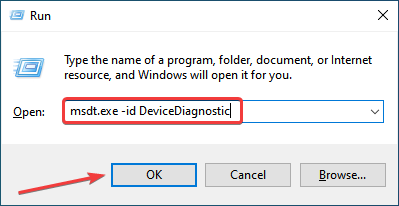
-
Clicca Avanti e segui le istruzioni sullo schermo per completare il processo.
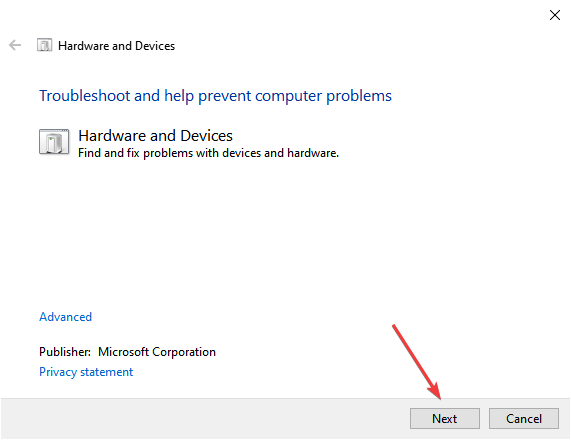
Lo strumento integrato è un modo efficace per risolvere i problemi se la porta USB-C ha smesso di funzionare in Windows 10 o 11. Leggi di più su questo argomento
- Come risolvere il problema “MFReadWrite.dll mancante su Windows N”
- Errori di caricamento/mancanza di DWMAPI.DLL – Guida alla risoluzione dei problemi
3. Abilita USB-C nel BIOS
NOTA I passaggi potrebbero essere leggermente diversi sul tuo computer, ma dovrebbero fornire un’idea essenziale del processo. Controlla la sezione FAQ sul sito del produttore per i passaggi esatti.
- Spegni il computer, poi riaccendilo. Una volta che lo schermo si accende, premi il tasto dedicato per entrare nel BIOS.
- Vai a Modalità avanzata.
- Successivamente, vai alla Configurazione dei dispositivi onboard.
- Naviga alla voce Configurazione USB Interruttore di alimentazione USB Tipo C / USB 3 e imposta l’opzione su Abilitato invece di Automatico.
Molti utenti si sono lamentati che USB-C non funziona con le loro schede madri quando si collegano alla porta dedicata. Queste preoccupazioni riguardano la maggior parte dei principali marchi di laptop da Asus a MSI, Dell, Lenovo o HP.
Cosa posso fare se USB C non funziona in Windows 10?
Oltre ai metodi elencati in precedenza per i casi specifici, puoi modificare le impostazioni di alimentazione del tuo computer. Ad esempio, diversi utenti hanno segnalato che disabilitare l’impostazione sospensione selettiva USB ha risolto i problemi per loro.
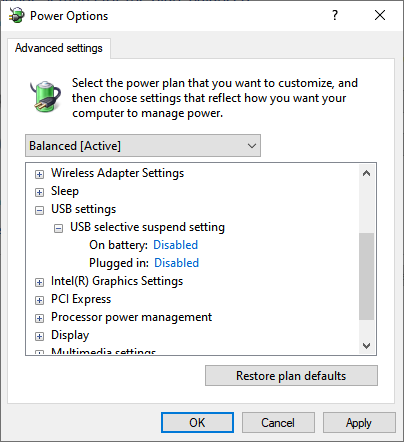 Inoltre, verifica che le porte funzionino correttamente e che non ci sia polvere o altre particelle incastrate all’interno. Soffiare aria nella porta dovrebbe risolvere la situazione.
Inoltre, verifica che le porte funzionino correttamente e che non ci sia polvere o altre particelle incastrate all’interno. Soffiare aria nella porta dovrebbe risolvere la situazione.
Cosa causa il messaggio pop-up: “La connessione dello schermo potrebbe essere limitata”?
Molti utenti hanno riferito che dopo aver collegato una docking station, appare un messaggio pop-up che dice La connessione dello schermo potrebbe essere limitata. Abbiamo brevemente accennato a questo argomento all’inizio di questa guida, ma se desideri maggiori informazioni, ecco le ragioni di questo problema:
- Schermo incompatibile – L’errore La connessione dello schermo potrebbe essere limitata generalmente si verifica a causa di incompatibilità tra il tuo schermo esterno e il tuo sistema. Il dispositivo ha nuove funzionalità per il connettore USB-C che il computer o dispositivo non supportano.
- Lo schermo non viene rilevato – Un cavo USB-C difettoso potrebbe impedire il riconoscimento dello schermo esterno.
- Porta errata – Questo accade quando colleghi un dispositivo USB-C che supporta la modalità alternativa DisplayPort a una porta del computer che non la supporta. Collega il dispositivo a una porta che supporta questa modalità per risolvere il problema.
- Problemi con i driver – Dopo un aggiornamento di Windows, la connessione dello schermo potrebbe essere limitata perché i driver non sono stati migrati correttamente. Aggiornare i driver di Windows 10 dovrebbe risolvere il problema.
- Incompatibilità di dock o hub esterni – Se lo schermo è collegato al computer o dispositivo da un dock o hub esterno incompatibile, riceverai questo errore.
- Problemi hardware o software – La porta USB-C non funzionante può essere dovuta a problemi hardware e software. La non rilevazione USB da parte di Windows è uno dei principali colpevoli, con problemi di riconoscimento del tipo C USB che si verificano frequentemente.
Il problema potrebbe essere limitato a dispositivi specifici. Ad esempio, un microfono USB-C non funziona in Windows 10. Qui il problema è o con il driver, le impostazioni configurate o il dispositivo periferico stesso. Se non è un problema di porta, scopri cosa fare se il microfono non funziona in Windows 10.
Non dimenticare di controllare le soluzioni specifiche quando Windows non può riconoscere USB-C.
Se non funziona nulla e sei sicuro che il problema riguardi l’aspetto software, eseguire un ripristino del sistema ti aiuterà a ripristinare il funzionamento.
Se stai cercando un adattatore, ecco un elenco dei migliori adattatori USB-C a micro USB sul mercato.
Questo è tutto riguardo ai problemi con le porte USB C in Windows. Inoltre, le soluzioni elencate qui funzionerebbero se la porta USB-C non funziona in Lenovo. Molti utenti hanno segnalato di aver riscontrato La connessione dello schermo potrebbe essere limitata su Lenovo.
Se hai aggiornato al nuovo sistema operativo, scopri cosa fare se Windows 11 non riconosce i dispositivi USB nel caso tu abbia problemi con altre porte.
Ti è stata utile qualcuna di queste indicazioni per risolvere il problema di USB-C non funzionante in Windows 10? Facci sapere nella sezione commenti qui sotto.













